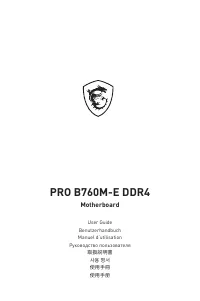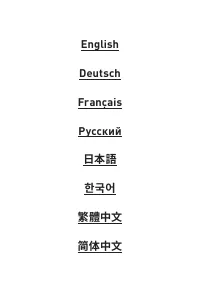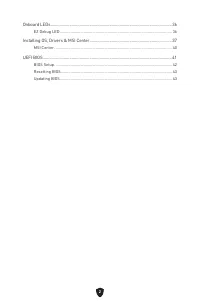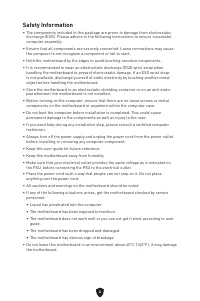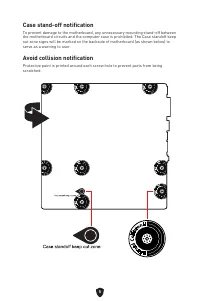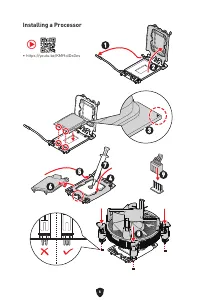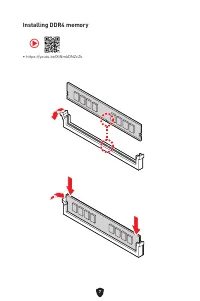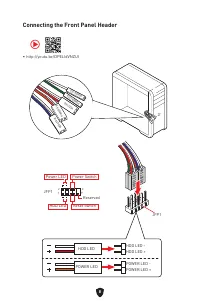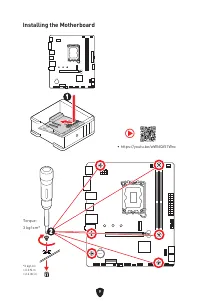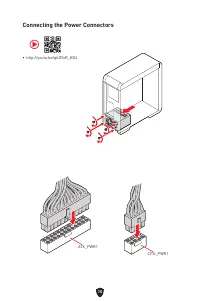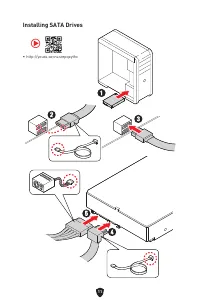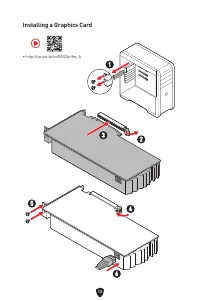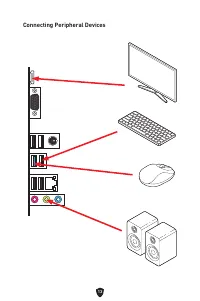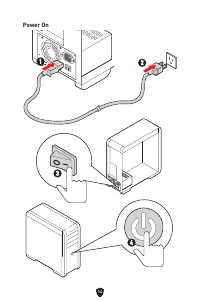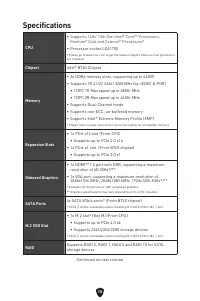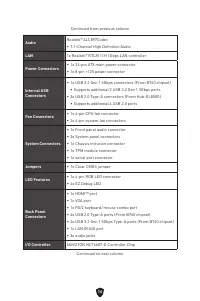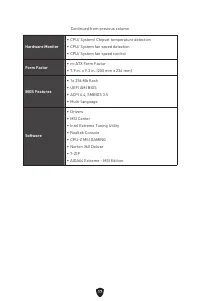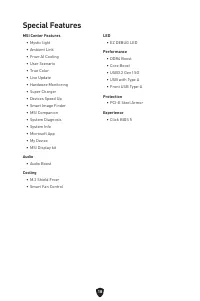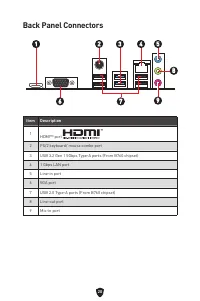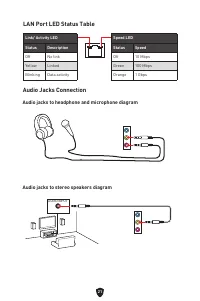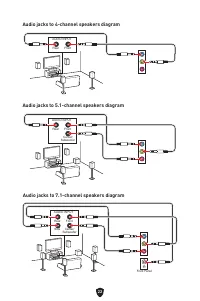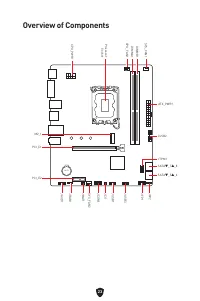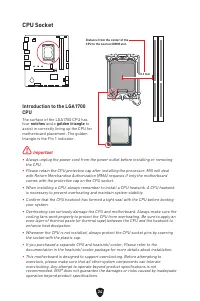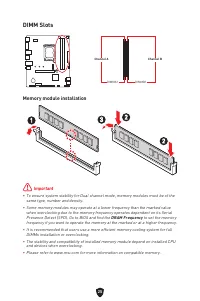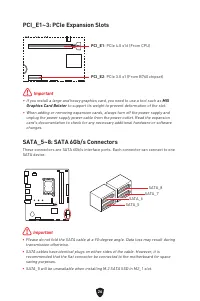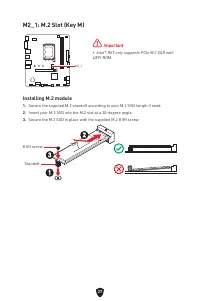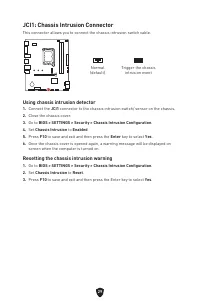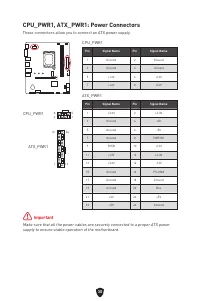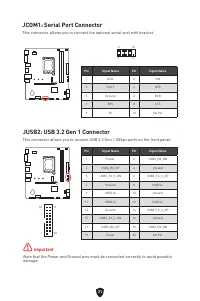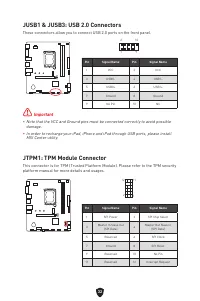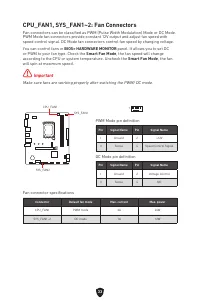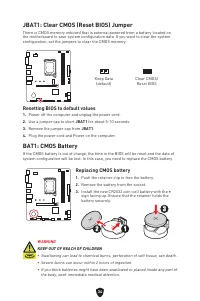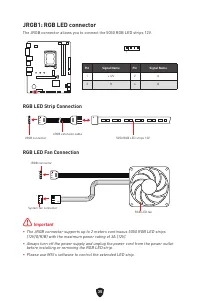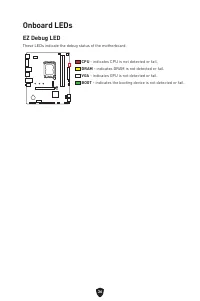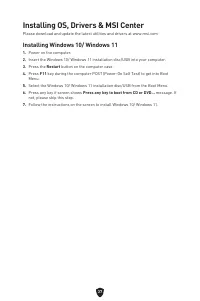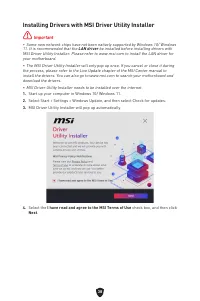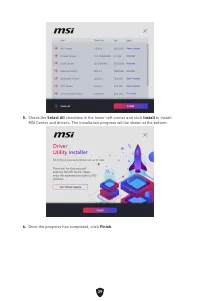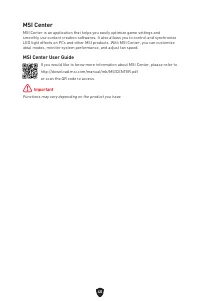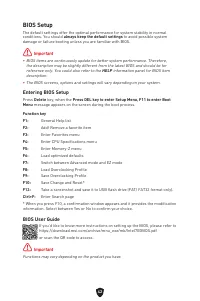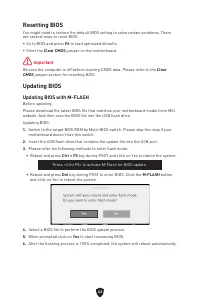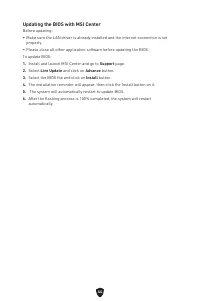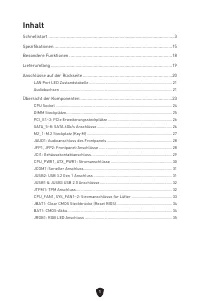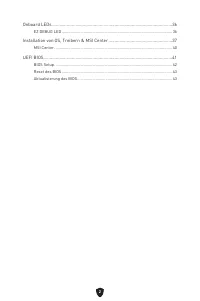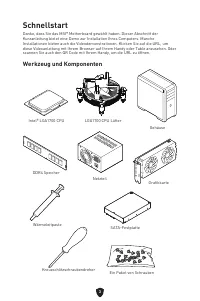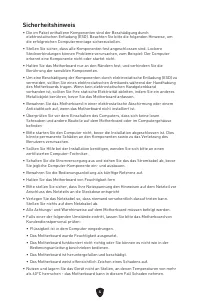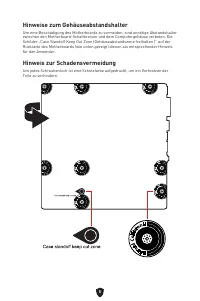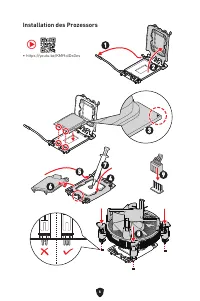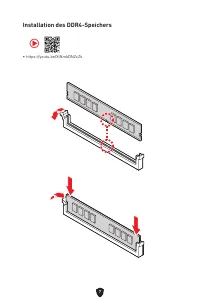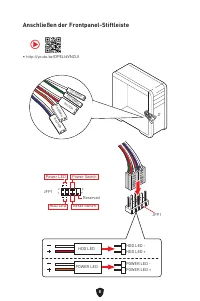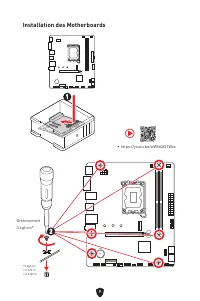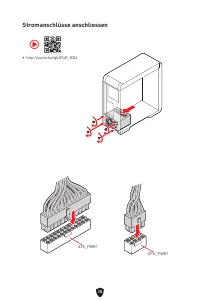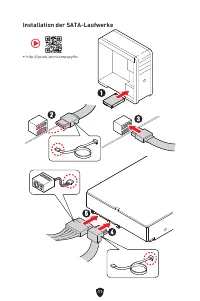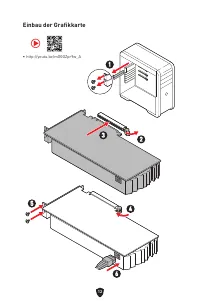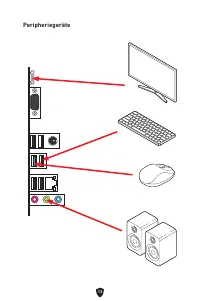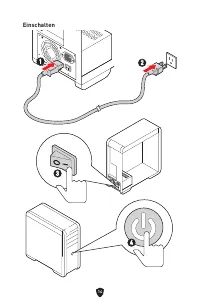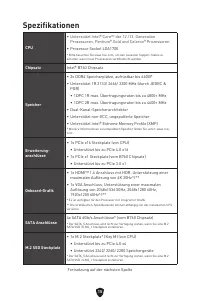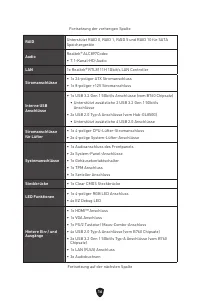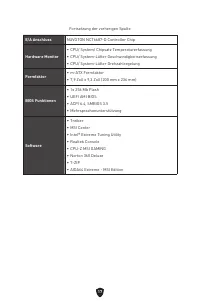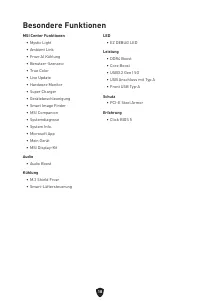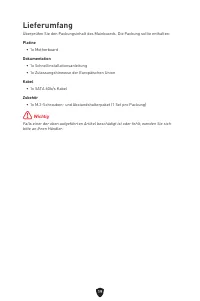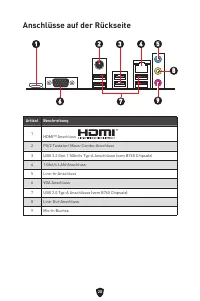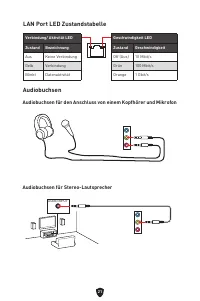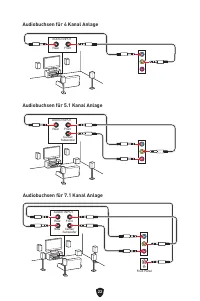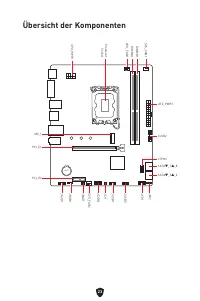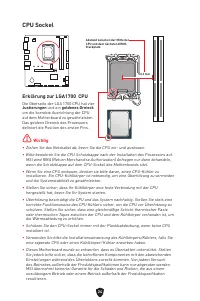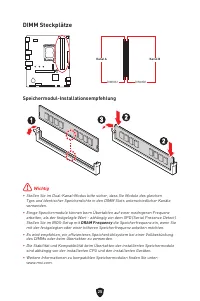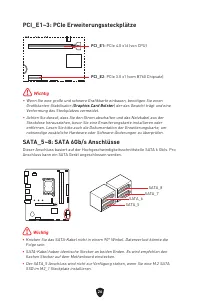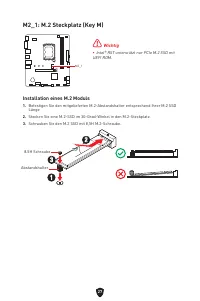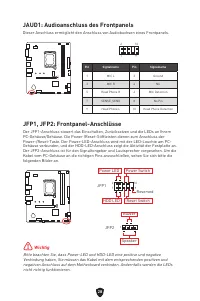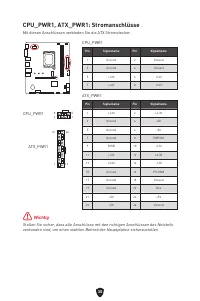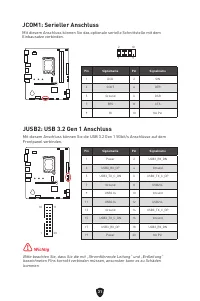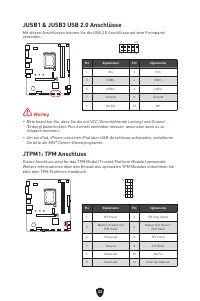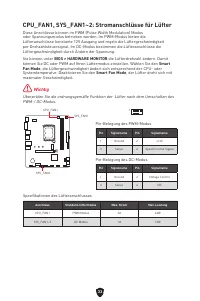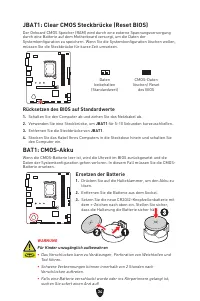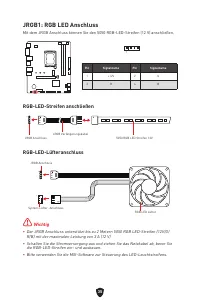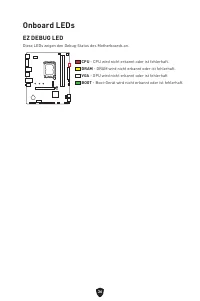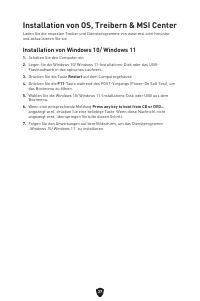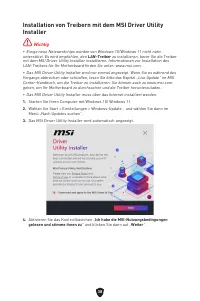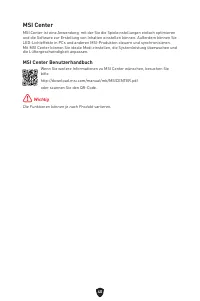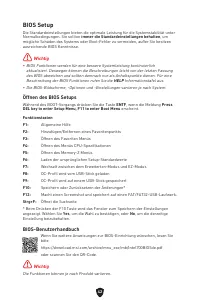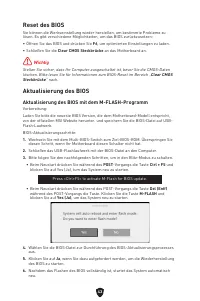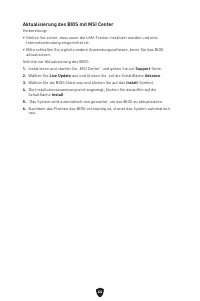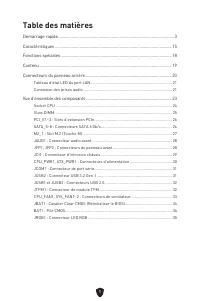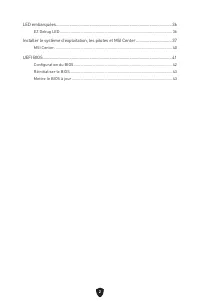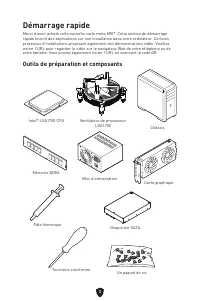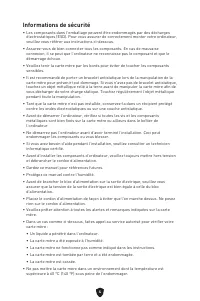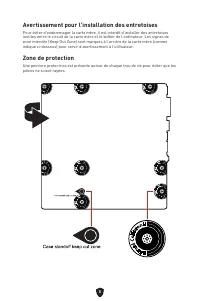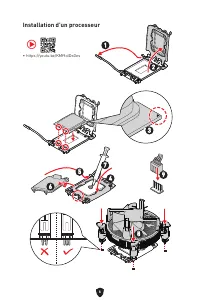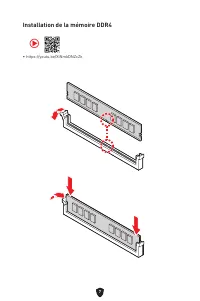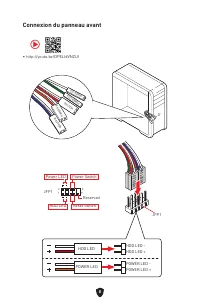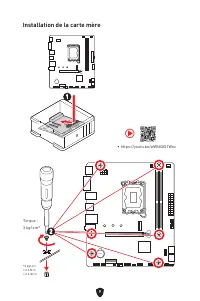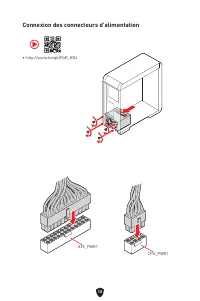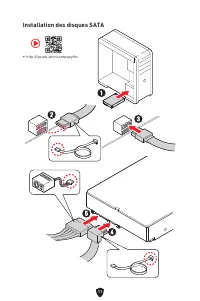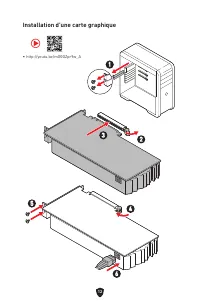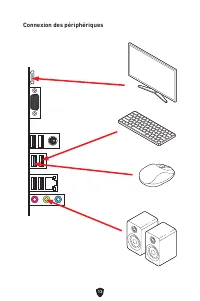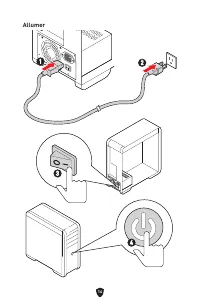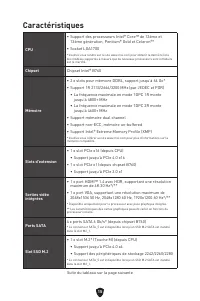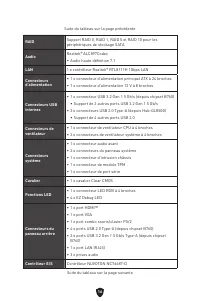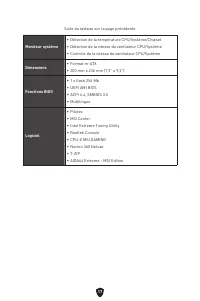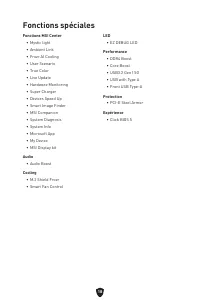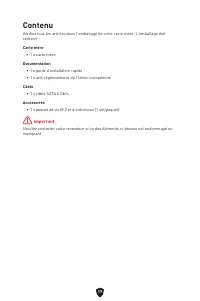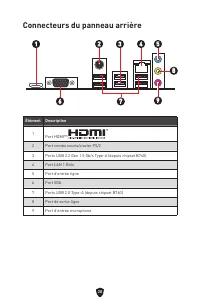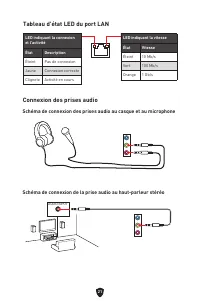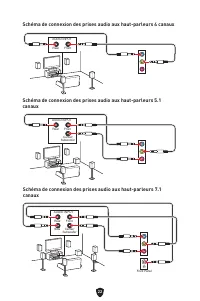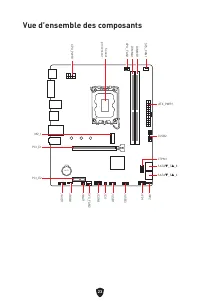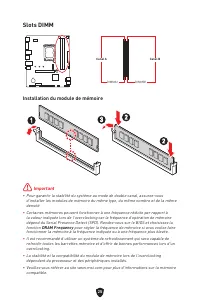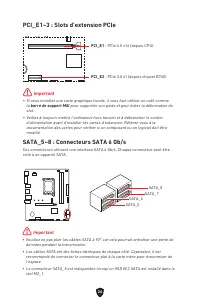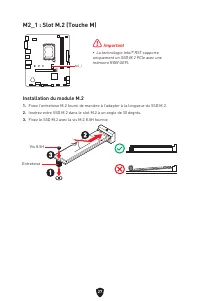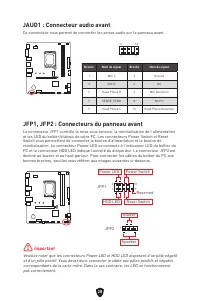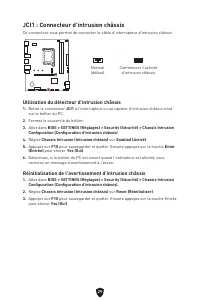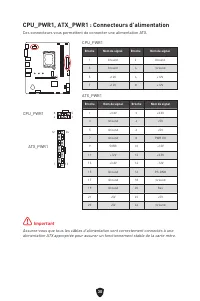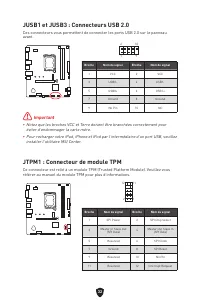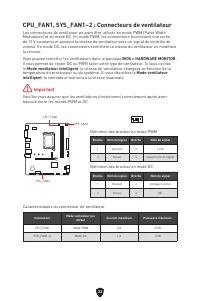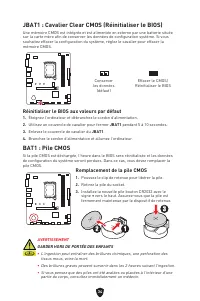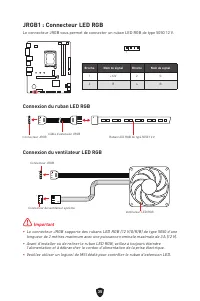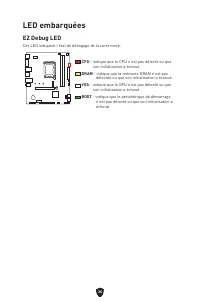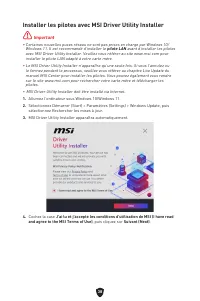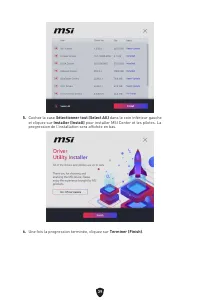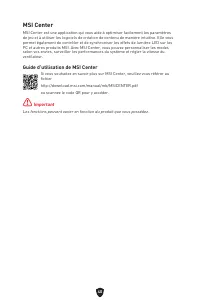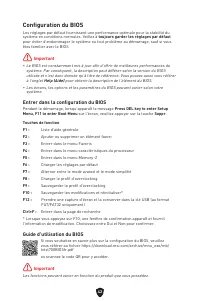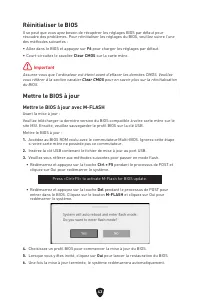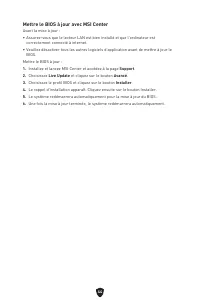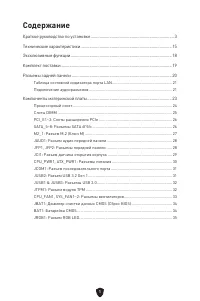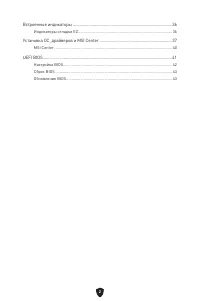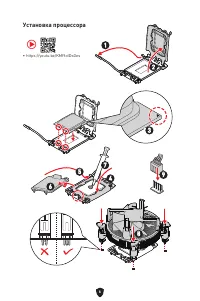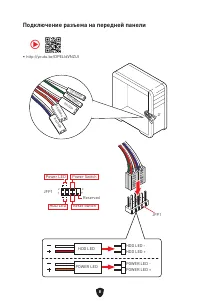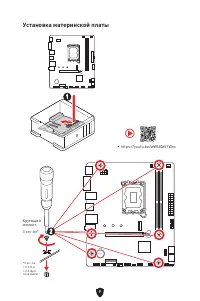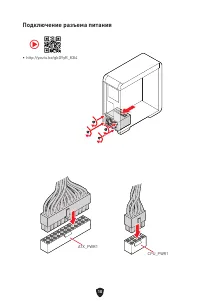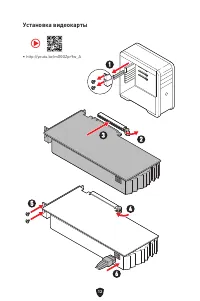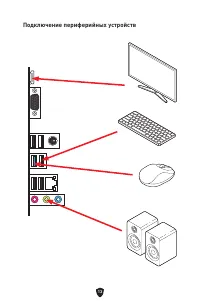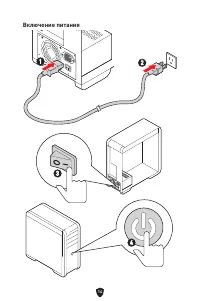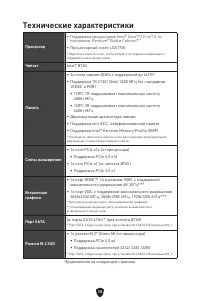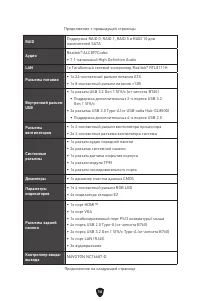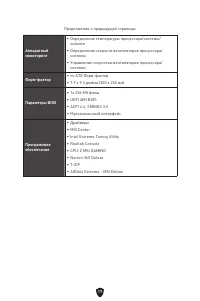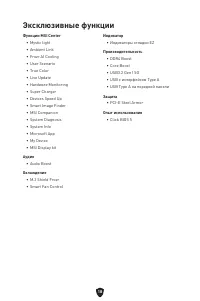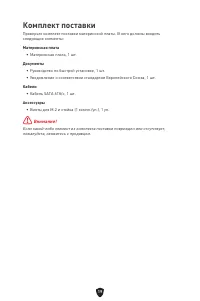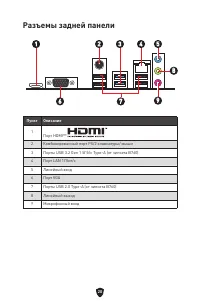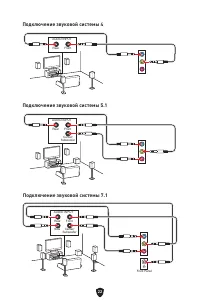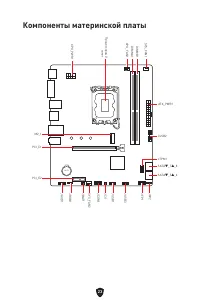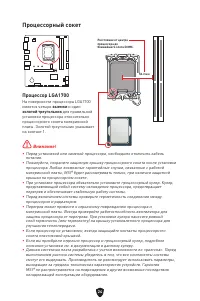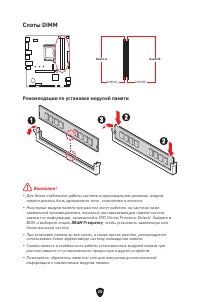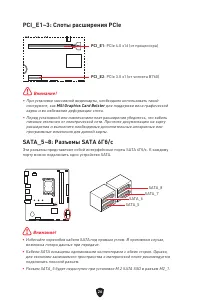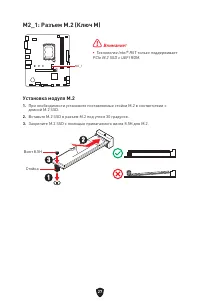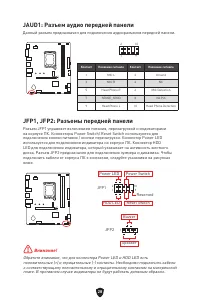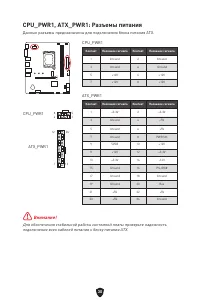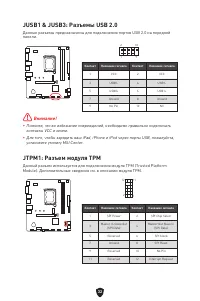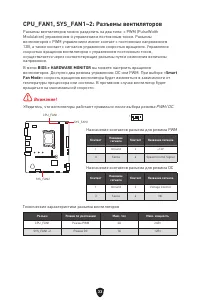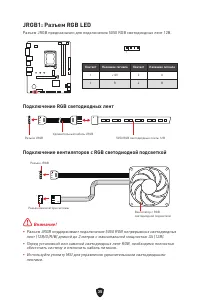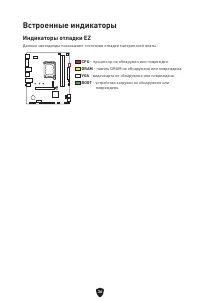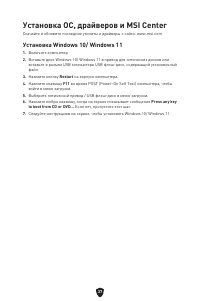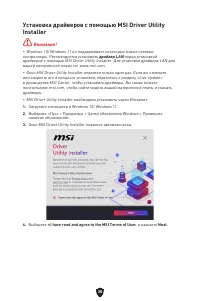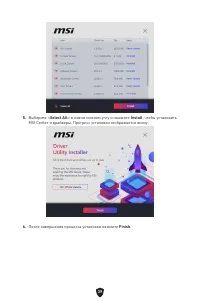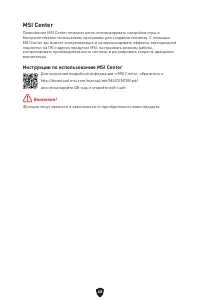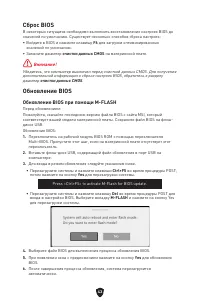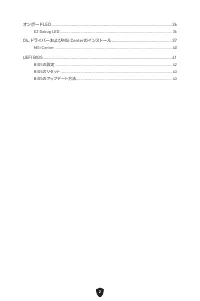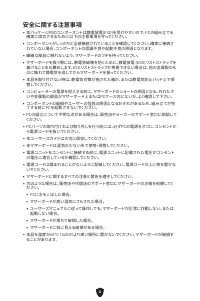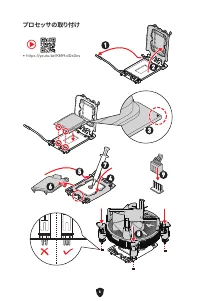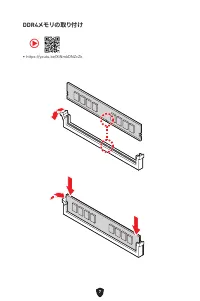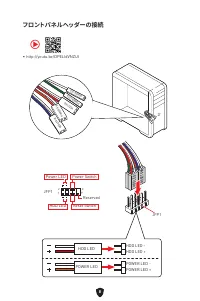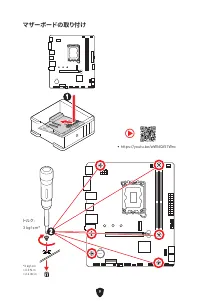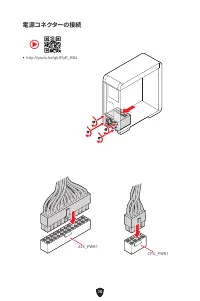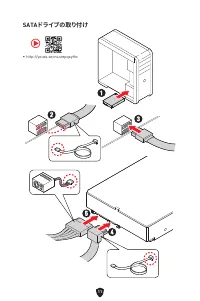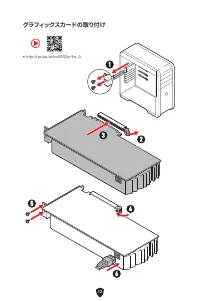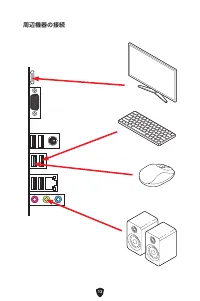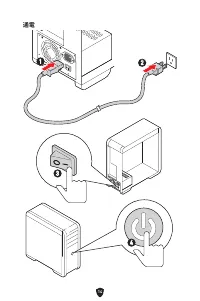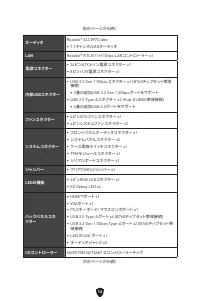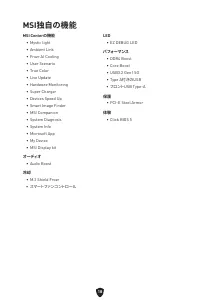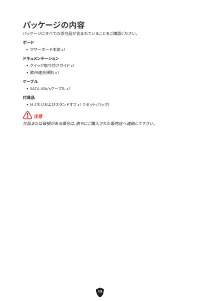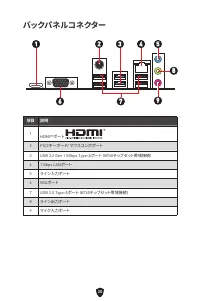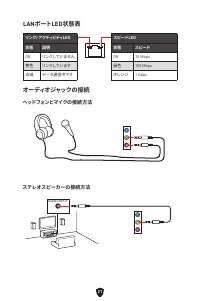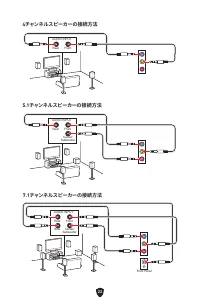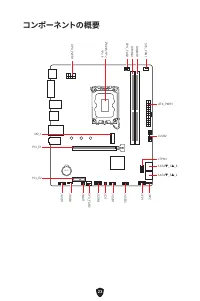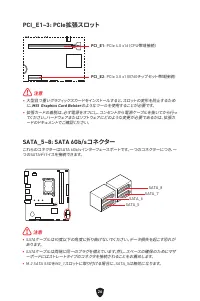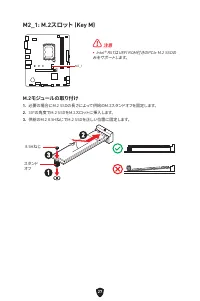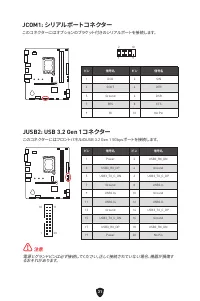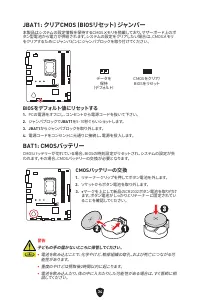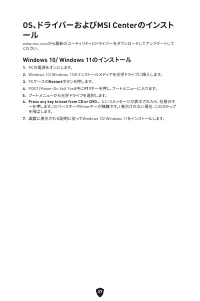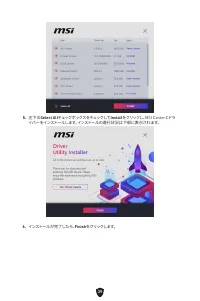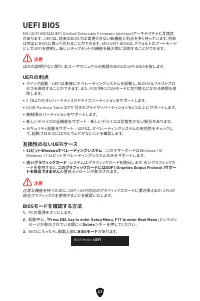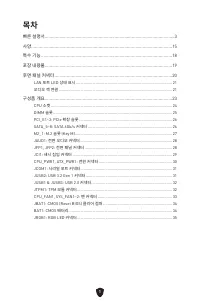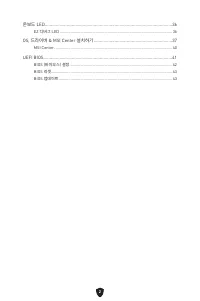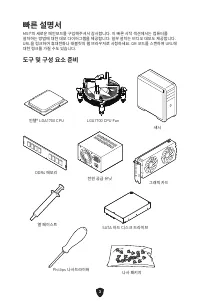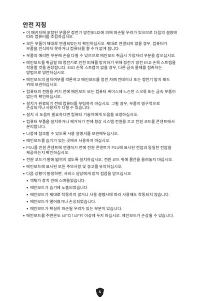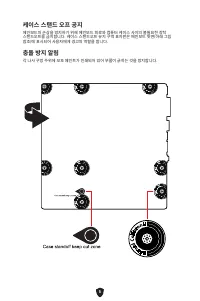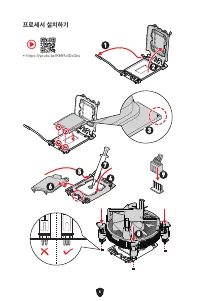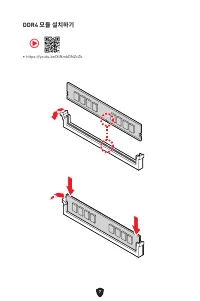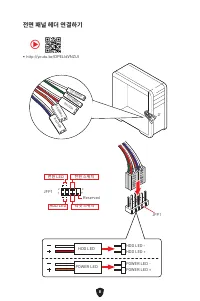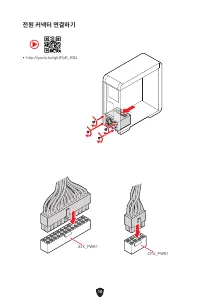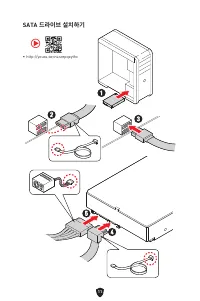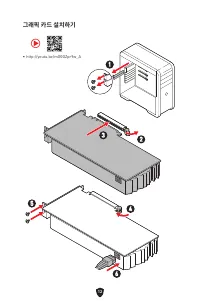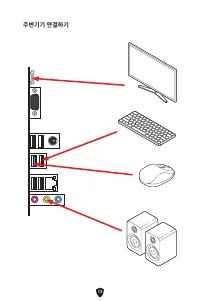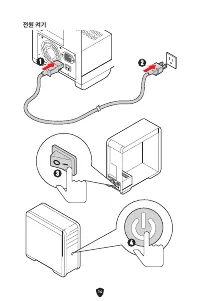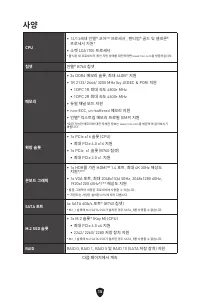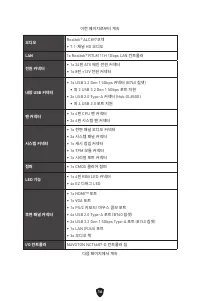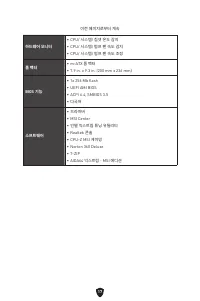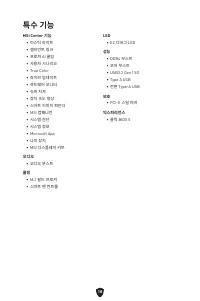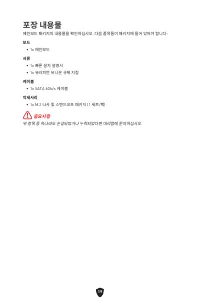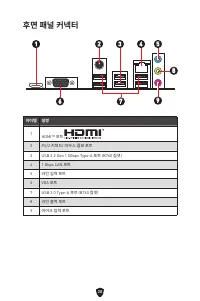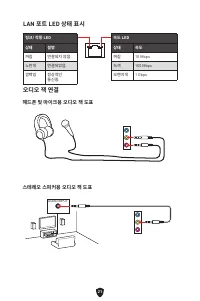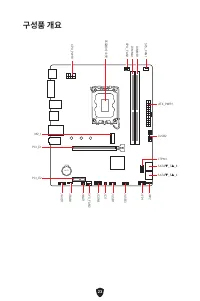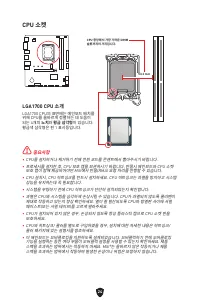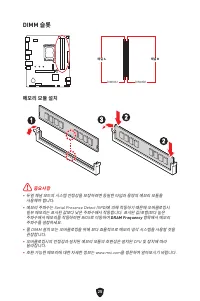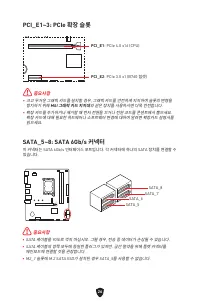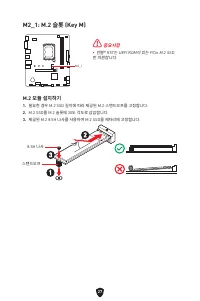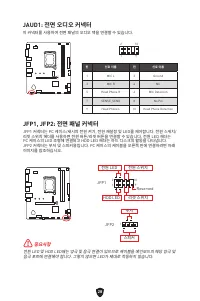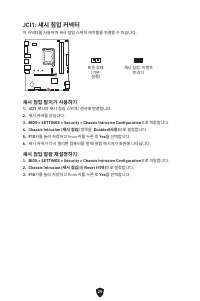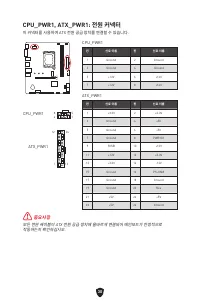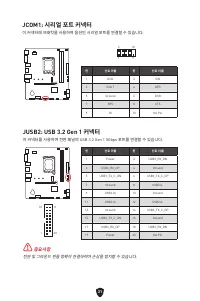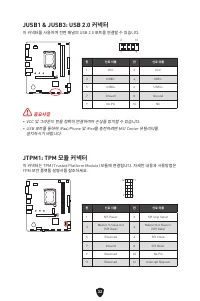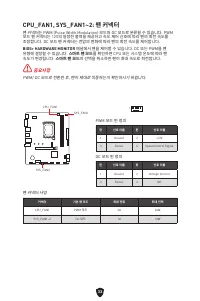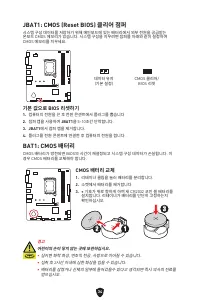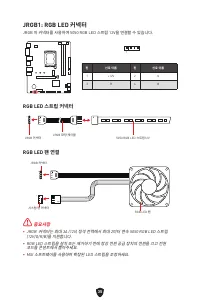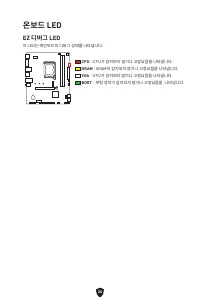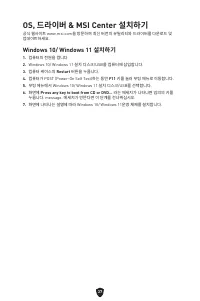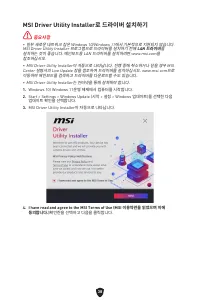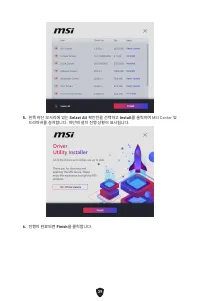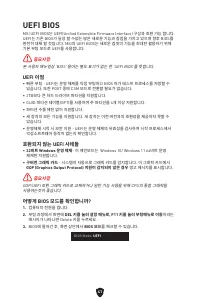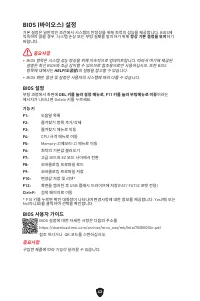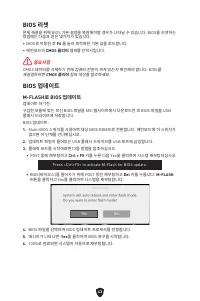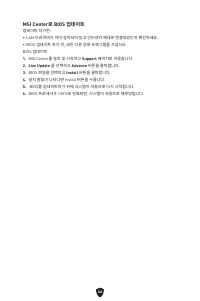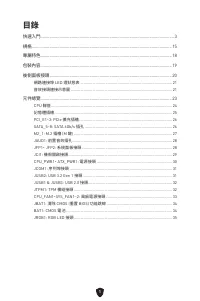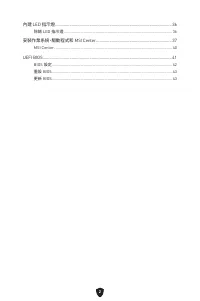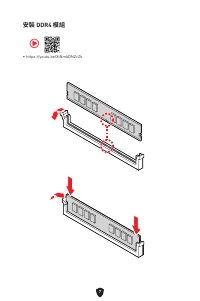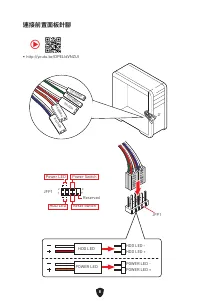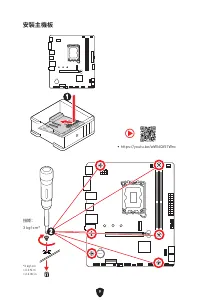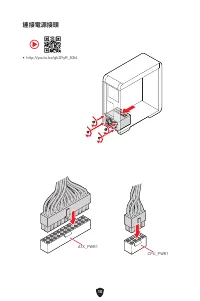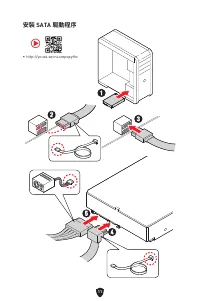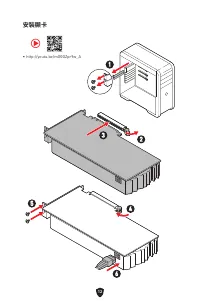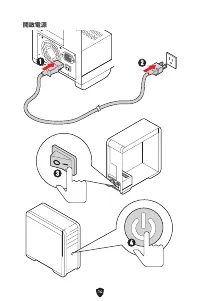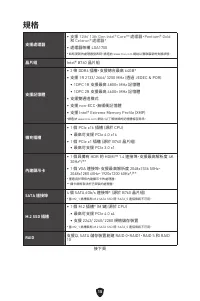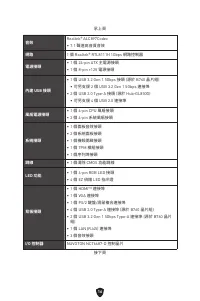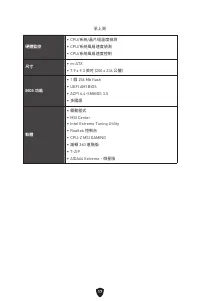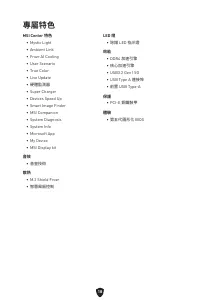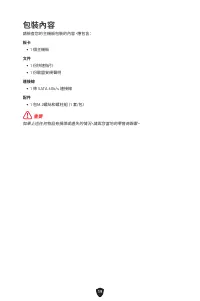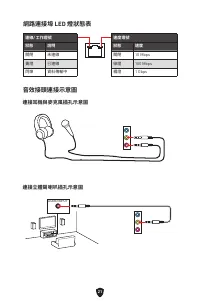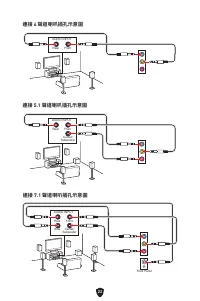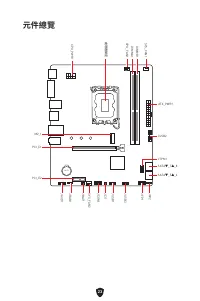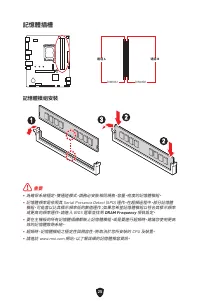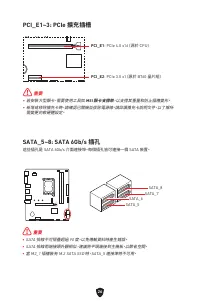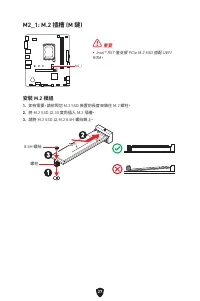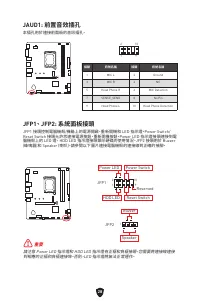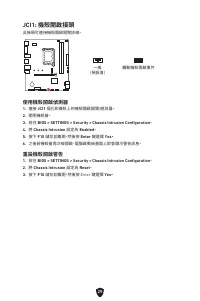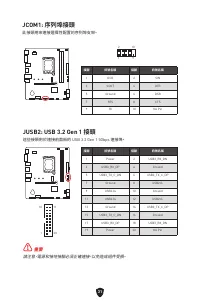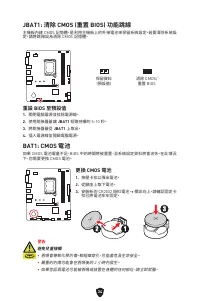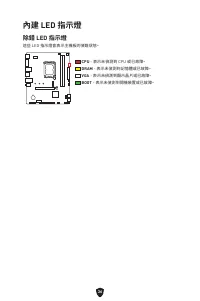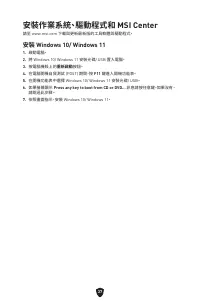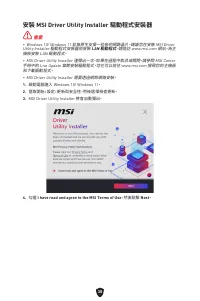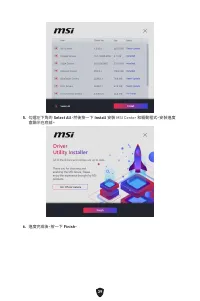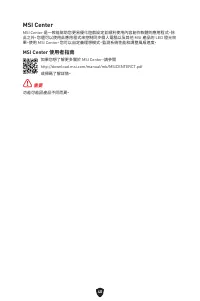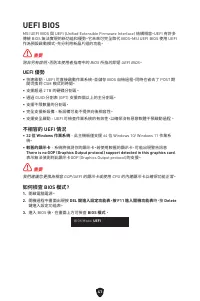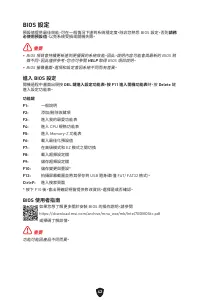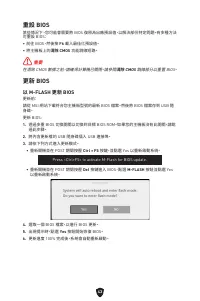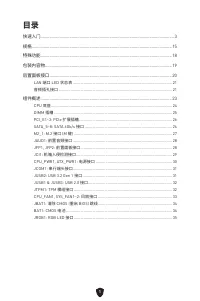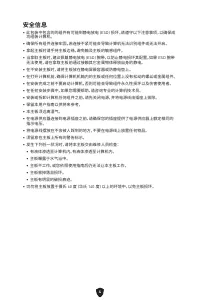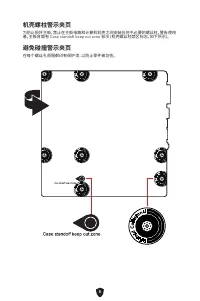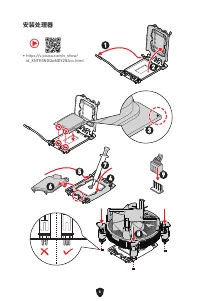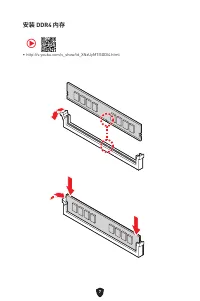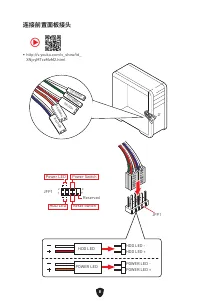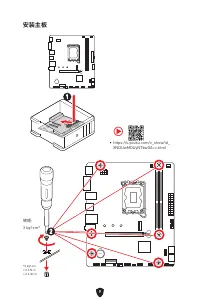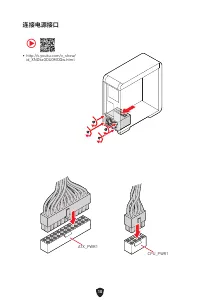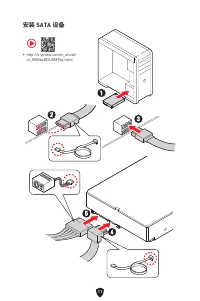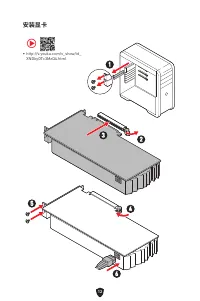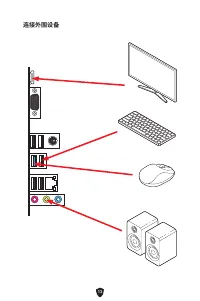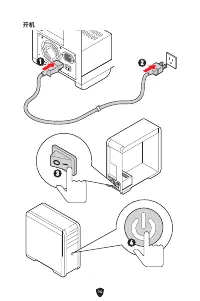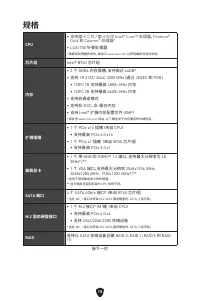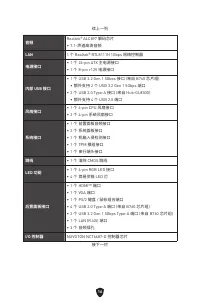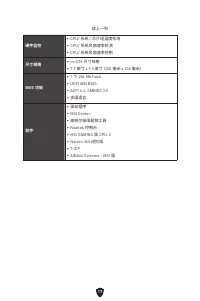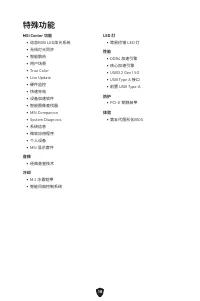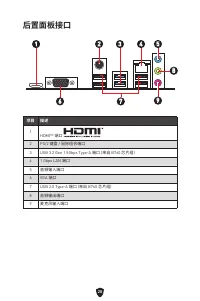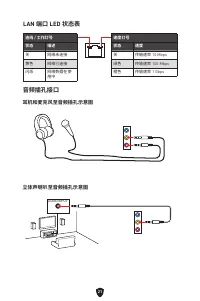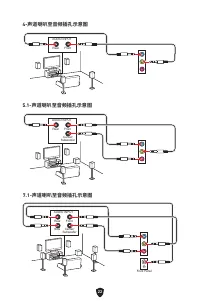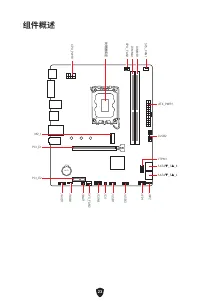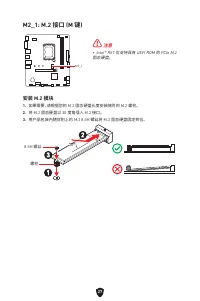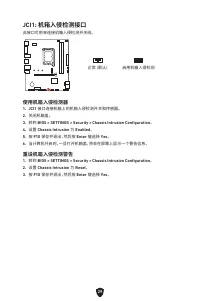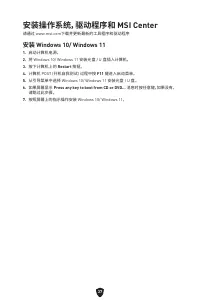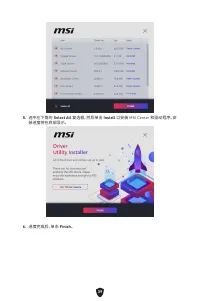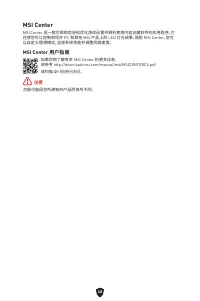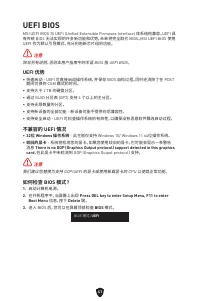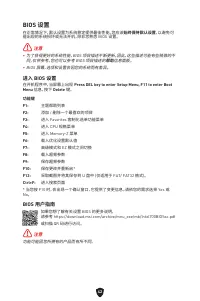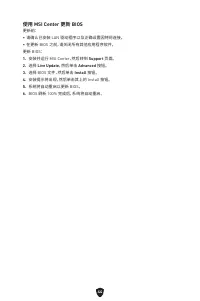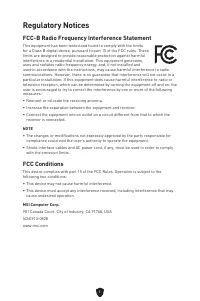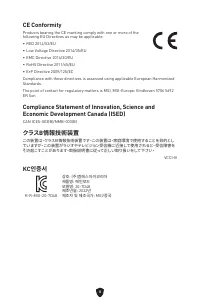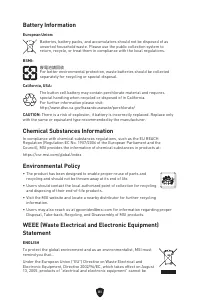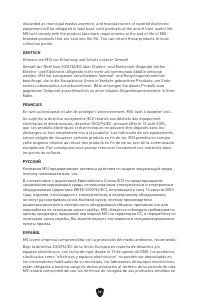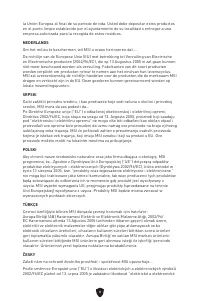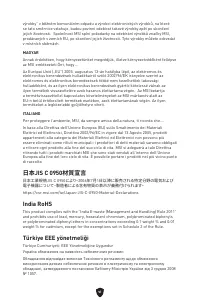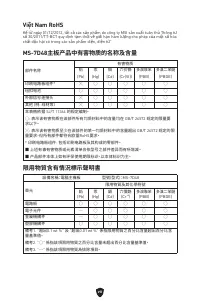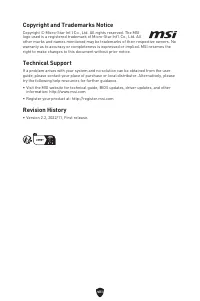Страница 135 - Содержание
1 Содержание Краткое руководство по установке ........................................................................... 3 Технические характеристики .................................................................................. 15 Эксклюзивные функции .............................................
Страница 136 - Встроенные индикаторы; Установка ОС, драйверов и MSI Center
2 Встроенные индикаторы ......................................................................................... 36 Индикаторы отладки EZ ...................................................................................... 36 Установка ОС, драйверов и MSI Center .....................................
Страница 137 - Краткое руководство по установке; Подготовка инструментов и компонентов
3 Краткое руководство по установке Благодарим вас за покупку новой материнской платы MSI®. В этом разделе приведены демонстрационные схемы установки компьютера. Для некоторых моделей также доступны видеоинструкции. Чтобы посмотреть видео, посетите веб- сайт по URL-адресу или отсканируйте QR-код и от...
Страница 138 - Безопасное использование продукции
4 Безопасное использование продукции ∙ Компоненты, входящие в комплект поставки могут быть повреждены статическим электричеством. Для успешной сборки компьютера, пожалуйста, следуйте указаниям ниже. ∙ Убедитесь, что все компоненты компьютера подключены должным образом. Ослабленные соединения компоне...
Страница 142 - Подключение разъема на передней панели
8 HDD LED RESET SW Подключение разъема на передней панели ∙ http://youtu.be/DPELIdVNZUI JFP1 HDD LED HDD LED - HDD LED + POWER LED -POWER LED + POWER LED RESET SW POWER SW POWER LED+ POWER LED- HDD LED ⚽ 1 2 10 9 Power LED Reserved Power Switch JFP1 Reset Switch HDD LED
Страница 149 - Технические характеристики
15 Технические характеристики Процессор ∙ Поддержка процессоров Intel® Core™ 12-го/13-го поколения, Pentium® Gold и Celeron® * ∙ Процессорный сокет LGA1700 * Обратитесь www.msi.com, чтобы получить последнюю информацию о поддержке новых процессоров. Чипсет Intel® B760 Память ∙ 2x слота памяти DDR4 с ...
Страница 152 - Эксклюзивные функции
18 Эксклюзивные функции Функции MSI Center • Mystic light• Ambient Link• Frozr AI Cooling• User Scenario• True Color• Live Update• Hardware Monitoring• Super Charger• Devices Speed Up• Smart Image Finder• MSI Companion• System Diagnosis• System Info• Microsoft App• My Device• MSI Display kit Аудио •...
Страница 153 - Комплект поставки
19 Комплект поставки Проверьте комплект поставки материнской платы. В него должны входить следующие элементы: Материнская плата • Материнская плата, 1 шт. Документы • Руководство по быстрой установке, 1 шт. • Уведомление о соответствии стандартам Европейского Союза, 1 шт. Кабели • Кабель SATA 6Гб/с,...
Страница 154 - Разъемы задней панели
20 Разъемы задней панели Пункт Описание 1 Порт HDMI™ 2 Комбинированный порт PS/2 клавиатуры/ мыши 3 Порты USB 3.2 Gen 1 5Гб/с Type-A (от чипсета B760) 4 Порт LAN 1Гбит/с 5 Линейный вход 6 Порт VGA 7 Порты USB 2.0 Type-A (от чипсета B760) 8 Линейный выход 9 Микрофонный вход 6 6 1 1 2 2 3 3 4 4 8 8 9 ...
Страница 155 - Таблица состояний индикатора порта LAN; Подключение аудиоразъемов; Подключение наушников и микрофона
21 Таблица состояний индикатора порта LAN Подключение/ Работа индикатораСостояние Описание Выкл. Не подключен Желтый Подключен Мигает Передача данных Скорость передачи данныхСостояние Скорость Выкл. 10 Мбит/с Зеленый 100 Мбит/с Оранжевый 1 Гбит/с Подключение аудиоразъемов Подключение наушников и мик...
Страница 158 - Процессорный сокет
24 ⚠ Внимание! ∙ Перед установкой или заменой процессора, необходимо отключить кабель питания. ∙ Пожалуйста, сохраните защитную крышку процессорного сокета после установки процессора. Любые возможные гарантийные случаи, связанные с работой материнской платы, MSI® будет рассматривать только, при нали...
Страница 159 - Слоты DIMM; Рекомендации по установке модулей памяти
25 Слоты DIMM Рекомендации по установке модулей памяти ⚠ Внимание! ∙ Для более стабильной работы системы в двухканальном режимах, модули памяти должны быть одинакового типа , количества и емкости. ∙ Некоторые модули памяти при разгоне могут работать на частотах ниже заявленной производителем, поскол...
Страница 162 - JAUD1: Разъем аудио передней панели
28 JAUD1: Разъем аудио передней панели Данный разъем предназначен для подключения аудиоразъемов передней панели. 1 2 10 9 Контакт Название сигнала Контакт Название сигнала 1 MIC L 2 Ground 3 MIC R 4 NC 5 Head Phone R 6 MIC Detection 7 SENSE_SEND 8 No Pin 9 Head Phone L 10 Head Phone Detection JFP1, ...
Страница 163 - JCI1: Разъем датчика открытия корпуса; Использование датчика открытия корпуса
29 JCI1: Разъем датчика открытия корпуса К этому разъему подключается кабель от датчика открытия корпуса. Нормально (По умолчанию) Разрешить запись по событию открытия корпуса Использование датчика открытия корпуса 1. Подключите датчик открытия корпуса к разъему JCI1 . 2. Закройте крышку корпуса. 3....
Страница 165 - JCOM1: Разъем последовательного порта
31 JUSB2: Разъем USB 3.2 Gen 1 Данный разъем предназначен для подключения портов USB 3.2 Gen 1 5Гб/с на передней панели. ⚠ Внимание! Помните, что во избежание повреждений, необходимо правильно подключать контакты питания и земли. Контакт Название сигнала Контакт Название сигнала 1 Power 2 USB3_RX_DN...
Страница 166 - JTPM1: Разъем модуля ТРМ
32 JUSB1 & JUSB3: Разъемы USB 2.0 Данные разъемы предназначены для подключения портов USB 2.0 на передней панели. ⚠ Внимание! ∙ Помните, что во избежание повреждений, необходимо правильно подключать контакты VCC и земли. ∙ Для того, чтобы зарядить ваш iPad, iPhone и iPod через порты USB, пожалуй...
Страница 169 - JRGB1: Разъем RGB LED; Подключение RGB светодиодных лент
35 ⚠ Внимание! ∙ Разъем JRGB поддерживает подключение 5050 RGB непрерывных светодиодных лент (12В/G/R/B) длиной до 2 метров с максимальной мощностью 3А (12В). ∙ Перед установкой или заменой светодиодных лент RGB, необходимо полностью обесточить систему и отключить кабель питания. ∙ Используйте утили...
Страница 171 - Установка Windows 10/ Windows 11
37 Установка ОС, драйверов и MSI Center Скачайте и обновите последние утилиты и драйверы с сайта: www.msi.com Установка Windows 10/ Windows 11 1. Включите компьютер. 2. Вставьте диск Windows 10/ Windows 11 в привод для оптических дисков или вставьте в разъем USB компьютера USB флэш-диск, содержащий ...
Страница 174 - Инструкции по использованию MSI Center
40 MSI Center Приложение MSI Center поможет легко оптимизировать настройки игры и беспрепятственно использовать программы для создания контента. С помощью MSI Center вы можете контролировать и синхронизировать эффекты светодиодной подсветки на ПК и других продуктах MSI, настраивать режимы работы, ко...
Страница 175 - Преимущества UEFI; Как проверить режим BIOS?
41 UEFI BIOS MSI UEFI BIOS совместим с архитектурой UEFI (Unified Extensible Firmware Interface). Прошивка UEFI имеет множество новых функций и преимуществ, которые не поддерживаются традиционным BIOS. Она будет полностью заменять BIOS в будущем. Чтобы использовать полный функционал нового чипсета, ...
Страница 176 - Вход в настройки BIOS; Инструкции по настройке BIOS
42 Настройка BIOS Настройки по умолчанию обеспечивают оптимальную производительность и стабильность системы при нормальных условиях. Если вы недостаточно хорошо знакомы с BIOS, всегда устанавливайте настройки по умолчанию . Это позволит избежать возможных повреждений системы, а также проблем с загру...
Страница 177 - Сброс BIOS; Обновление BIOS; Обновление BIOS при помощи M-FLASH
43 Сброс BIOS В некоторых ситуациях необходимо выполнить восстановление настроек BIOS до значений по умолчанию. Существует несколько способов сброса настроек: ∙ Войдите в BIOS и нажмите клавишу F6 для загрузки оптимизированных значений по умолчанию. ∙ Замкните джампер очистки данных CMOS на материнс...
Страница 178 - Обновление BIOS при помощи MSI Center
44 Обновление BIOS при помощи MSI Center Перед обновлением: ∙ Убедитесь, что драйвер локальной сети установлен и есть подключение к сети Интернет. ∙ Перед обновлением BIOS закройте все остальные приложения. Обновление BIOS: 1. Установите и запустите MSI Center, и затем перейдите на страницу Support ...